ついにAndroidでもiOS(iPadOS)のファイル共有「AirDrop」(エアードロップ)が使えるようになりました!
・・・うそです ( ̄▽ ̄;)
正確には「AirDrop」のように使えるAndroid端末同士の「ファイル共有」機能ですね。
その名も「Nearby Share」(ニアバイシェア)!
今回は「Nearby Share」の使い方を紹介します。

写真共有が簡単!今までの中で一番ラクかも!
目次
「Nearby Share」(ニアバイシェア)は、BluetoothやWi-Fiを使ってファイルを共有するAndroidの新機能です。
iPhoneやiPadの「AirDrop」(エアードロップ)と同じ仕組みですね。
使える端末はAndroid 6以上。
Android 6は約5年前のOSバージョンなので、今ではほとんどのAndroid端末で使えるのではないでしょうか。
ちなみに「Nearby Share」を使うために、特別な更新は必要ありません。
(理由は後述します。)
①設定を有効に
「Nearby Share」を使うには、まず設定から「Nearby Share」を有効にする必要があります。
仮に無効になっていても、ファイル共有するときに「Nearby Share」を有効にするようにメッセージが表示されます。
例えば「Xperia1」での「Nearby Share」の有効化は次の通りです。
※使用する端末によって異なることがあります。
1.「機器接続」を選択
2.「接続の設定」を選択
3.「ニアバイシェア」を選択
4.「ニアバイシェア」をオンに
これで「ニアバイシェア」を使うことができます。
ちなみに、共有できる相手(すべての連絡先・一部の連絡先・非表示)やデータ通信を使うか、も設定できますね。
②ファイル共有方法
「Nearby Share」(ニアバイシェア)は、Wi-Fi・Bluetooth・GPSの機能を使ってファイルを共有します。
なのではじめに、Wi-Fi・Bluetooth・GPSを有効にしておく必要があります。
無効になっていても、ファイル共有するときに有効にするようにメッセージが表示されます。
試しに「Xperia1」(送信側、以下「送」)から「LG G8X ThinQ」(受信側、以下「受」)に写真を共有しました。
1.【送】写真から共有を選択し、「ニアバイシェア」を選択
2.【受】「ニアバイシェア」の通知をタップ
3.【送】受信端末を選択
4.【受】「同意する」を選択
5.共有完了
たったこれだけで、写真を共有できます!

写真が簡単に共有できた!
ちなみに、共有した写真の容量は約5MB。
すぐに共有完了したため、時間は全然かかりませんでしたね。
いつの間にか使えるように
先程「Nearby Share」を使うために特別な更新は必要ないと紹介しましたね。
実はいつの間にか使えるようになっていました!
「Nearby Share」を正式に利用できるようになったのは2020年8月4日からです。
当初は「Pixel」や一部の「Galaxy」だけでした。
しかし最近「Google開発者サービス」の自動更新があったようです。
これにより、ほとんどのAndroid端末で「Nearby Share」が使えるようになりました。
自分が持っているAndroid6以上の端末で確認したところ、すべて使えるようになっていました。
Android10:Xperia1、ZenFone5Z、
ZenFone6、LGG8XThinQ、
RedmiNote9S
Android9:XperiaXZ1、OPPOA52020
Android7:MediaPadM3Lite10
ただOPPOA52020は更新が遅かったですね。
やはりColorOSの影響でしょうか。
ちなみに「Google開発者サービス」が利用できないHuaweiのAndroid端末は「Nearby Share」が使えません。
パソコンでも使えるようになるかも?
「Nearby Share」はGoogleが開発しているパソコンOS「ChromeOS」でも使えるようになるそうです。
しかし将来的にはWindowsやMacやLinuxなどのパソコンでも使えるようになるかもしれません。
パソコンで「Nearby Share」を利用するには「Chrome」を使うようです。
参考:Android 11のNearby Share、将来はWindowsやMacなどでも利用可能に?
2020年9月15日現在はまだテスト段階ですが、Bluetoothに対応したパソコンなら使うことができるようです。
もし各パソコンでも「Nearby Share」が使えるようになったら、OS依存しないので「AirDrop」よりも普及するかもしれませんね。
使いにくかった「Android Beam」
Androidにはファイル共有の機能として「Android Beam」(アンドロイドビーム)がありました。
「Android Beam」は「NFC」を使ってファイルを共有します。
なので「NFC」が搭載されていないAndroid端末は「Android Beam」は使えませんでした。
さらにNFCはお互いを重ね合わさないと通信することができません。
NFCは基本的にスマホの裏側に搭載されています。
つまりスマホの裏側をお互い重ね合わさないとファイル共有できませんでした。
しかも共有速度も速くありません。
搭載された当初(2011年:Android4.0)はファイル共有できる機能がなく画期的でしたが、2020年の現在では使いにくい機能になっていました。
Googleもそれを認めているためか、Android10からは「Android Beam」が廃止されています。
代わりに登場した機能が、この「Nearby Share」ですね。
「Android Beam」と違って「Nearby Share」はWi-FiやBluetoothを使うので共有速度も速く、お互いのスマホを重ね合わせる必要もありません。
なので今までに比べてファイル共有がラクになりました!
Androidスマートフォン同士でファイル共有できる新機能「Nearby Share」(ニアバイシェア)。
iPhoneやiPadの「AirDrop」と同じように、簡単にファイルを共有をすることができます。
「Nearby Share」の他に、Google謹製のファイル管理アプリ「Files by Google」でも、ファイル共有ができます。


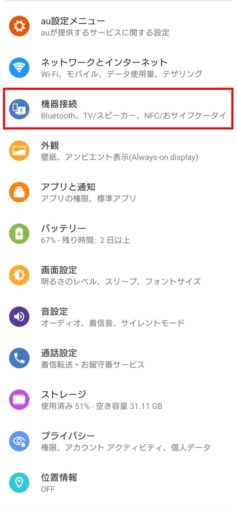
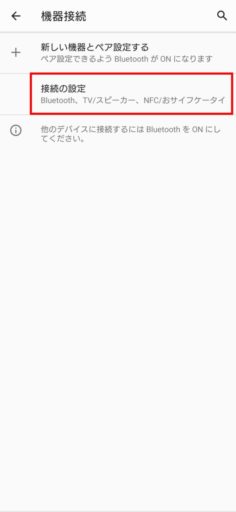
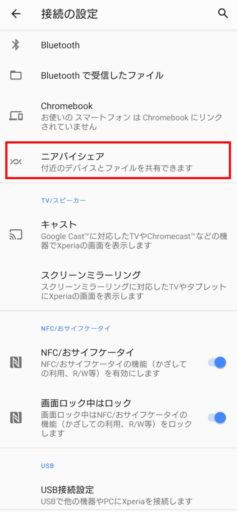
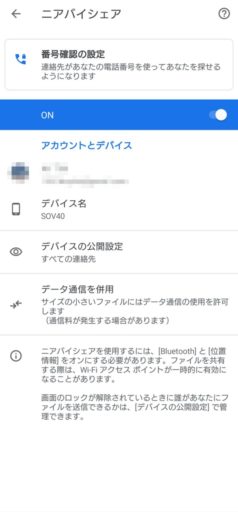
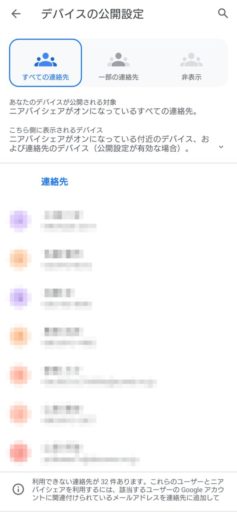
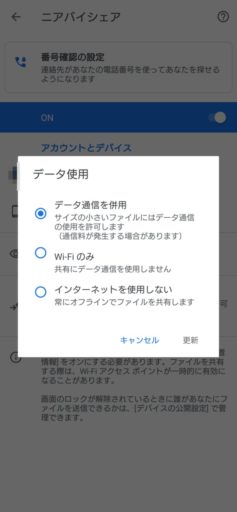

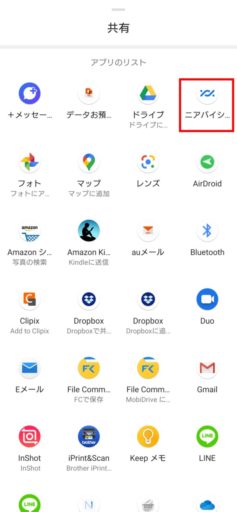
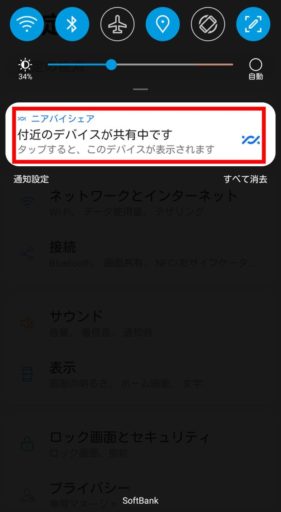
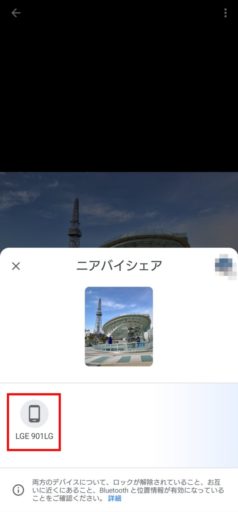
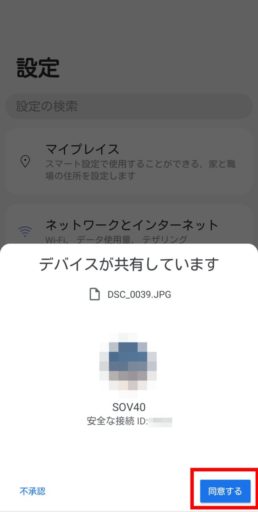
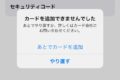




コメント